Office 2013 -opas PowerPoint-siirtymiin ja -animaatioihin

Haluatko tehdä PowerPoint-esityksen tehokkaammaksi Office 2013: ssa? Kokeile joitain animaatioita ja siirtymiä, tässä on katsaus niihin kaikkiin!
Tässä maailmassa on kahdenlaisia ihmisiä. Ne, jotka sanovat tehosteiden olevan turhia ja vain tuhlaavat aikaa, ja toiset, jotka väittävät olevansa keskeinen osa kaikkia PowerPoint-esityksiä. Olen henkilökohtaisesti toisen tyyppinen, ja juuri siksi otin tilaisuuden hajottaa kaikki PowerPoint-tehosteet ja selittää missä niitä tulisi käyttää. Tämä on melko pitkä opas, joka on jaettu neljään osaan, joten kannattaa kiinnittää sille ylimääräistä huomiota.
PowerPoint-siirrot
Aloitan siirtymistä. Siirtymä on lyhyt animaatio, jonka voit sijoittaa kahden diojen väliin. Siirtymiä käytetään useammin kuin animaatioita, minkä vuoksi tarjoamme sinulle täydellisen syvällisen kuvan kaikista PowerPoint 2013: n 46 siirtymästä. (Napsauta GIF-kuvaa nähdäksesi sen suurempana.)
siirtyminen | Tiedot | Vaikutusasetukset | GIF |
 | Tämä on kunkin diojen oletusasetus sen jälkeen, kun olet lisännyt sen. Suosittelen sinua älä jätä kaikki dioja siirtymisen ollessa asennossa Ei mitään, koska se vaikuttaa melko epäammattimaiselta ja tietämättömältä. |
|  |
 | Aivan kuten Ei mitään vaihtoehto, Leikata on siirtymävaikutus, joka ei tee mitään. Se yksinkertaisesti siirtyy seuraavaan diaan ilman mitään animaatiota. Ainoa aika, jolloin siitä voi olla hyötyä, on jos päätät kokeilla Leikkaa läpi musta tehostevaihtoehto, joka antaa siirtymälle mukavan elokuvan trailerin ilmeen. |
|  |
 | Ja häivyttää siirtyminen on yksi parhaimmista siirtymistä, mitä voitvalita mistä tahansa. Se sopii hyvin joka paikkaan, se ei ole liian häiritsevä, ja antaa esitykselle sujuvan ja ammattimaisen ilmeen. Todennäköisesti kaikkien aikojen suosikki. |
|  |
 | Työntää on siirtyminen, jossa korostetaan etenemistäeteenpäin. Käytä sitä säännöllisenä siirtymänä suurimmassa osassa esitystäsi tai aina, kun tuot uutta tietoa taulukkoon tai vaihdat aihetta. |
|  |
 | Siirtymä diojen välillä käyttämällä pyyhkiä on mukava ja sujuva. Se on hidas ja asteittainen siirtyminen, joka sopii melkein kaikkiin, joten voit käyttää sitä aivan kuin käyttäisit häivyttää. |
|  |
 | PowerPointin aiemmissa versioissa, Jakaa oli paljon suorempi ja spontaani. Uudemmissa (2010 ja 2013) vaikutus on kuitenkin paljon tasaisempi. Se on mukava siirtyminen käytettäväksi suurimmassa osassa esitystäsi. |
|  |
 | Ja Paljastaa siirtyminen on PowerPointin hitaimpia siirtymiä. Nimi puhuu puolestaan - käytä sitä, kun haluat paljastaa jotain siirtymällä, joka ei ole dramaattinen, vaan hidas ja sujuva. |
|  |
 | Satunnaiset palkit on PowerPoint-siirtymä, jonka olen henkilökohtaisestiei koskaan pitänyt. Sen uudempi versio on paljon sujuvampaa kuin edellinen, mutta se on silti melko merkityksetön siirtyminen. Mitä vähemmän käytät sitä, sitä parempi. |
|  |
 | Muoto on yksi niistä "kaksipuolisen terän" muutoksista. Vaikka se ei ole kovin hyödyllinen yleensä, se voi olla erittäin kätevä joissain harvinaisissa tilanteissa. Esimerkiksi Plus efektivaihtoehto on hieno, kun huomautetaan jotain positiivista tai kun lisätään jotain tietosekoitukseen. |
|  |
 | Nopea siirtyminen Paljastaa voi toimia hyvin yleisenä siirtymänä koko esityksen suurimman osan. Muista, että tämä siirtyminen toimii paljon paremmin, jos teet nopean, nopeatempoisen esityksen. |
|  |
 | Peite on selvästi päinvastainen Paljastaa. Voit käyttää sitä aivan kuten muutkinyksi. Siirtymä pinoaa visuaalisesti dioja toistensa päälle, joten käytä sitä aina, kun "pinot" tietoja tai yleisenä siirtymäkohtana koko esityksen ajan. |
|  |
 | Ja salama siirtyminen kuuluu dramaattiseen ja spontaaniin luokkaan. Käytä sitä, kun haluat esitellä jotain bangilla, tai kun haluat ohjata katsojien huomion nopeasti johonkin tärkeään. |
|  |
 | Kaatua ei kuulu suosikkisiirtymistäni, mutta se on siltitekee työn. Käytä sitä hylättäessä dia, joka näyttää vanhaa tietoa, ja siirryttäessä diaan, jossa on uudempaa tietoa, tai aina kun jokin on “hajonnut” - suunnitelmat, projektit, ideat jne. |
|  |
 | Levittää on mukava siirtymä, joka seisoo aivankeskellä spontaania ja sileää. Käytä sitä yleisenä siirtymänä suurimmassa osassa esitystä ja silloin, kun et halua mennä äärimmäisyyksiin (siirtymien suhteen). |
|  |
 | Haluatko erittäin tyylikkään siirtymisen? verhot on ehdottomasti ehdokas. Käytä sitä siirtyessäsi nimidiasta diaan № 2 tai paljastaessasi sitä, mitä yleisö on odottanut koko ajan. |
|  |
 | Tuuli on melko mielenkiintoinen siirtymävaihe. Samanlainen Kaatua, se voi edustaa ideaa, joka ”puhallettiin pois”. Luovammalla näkökulmalla tämä vaikutus on kuitenkin loistava, kun käytät koko diaa näyttääksesi maan kansallisen lipun ja haluat edetä. |
|  |
 | verhot ei tyyppinen tyyli, jota etsit? Sisään tulee arvovalta upea siirtymä, jota todella rakastan. Erinomainen otsikkokannan etenemiseen ja erittäin taitava animaatioidea, jos esität jotain ruokaan liittyvää (paljastaa lautasen). |
|  |
 | Murtuma. Erittäin dramaattinen siirtymä, joka jäljittelee särkyvää lasia. Jälleen aivan kuten Kaatua tai Tuuli, tämä on loistava siirtymäaika käytettäessä korostaessa epäonnistumisia. On myös hienoa, kun haluat ”hajottaa vanhan idean palasiksi” ja esitellä uuden, joka odotti sen takana. |
|  |
 | Minulle, Murskata on vielä dramaattisempi kuin Murtuma. Se sanoo kirjaimellisesti: "Näitkö sen, eikö niin? Nyt unohda se. Tässä on tosi paljon. ”. Tämä voi olla hieno muutos, jos sitä käytetään varovaisesti ja jos sijoitetaan oikeaan paikkaan. |
|  |
 | Kuoria on tavanomainen siirtymä diojen eteenpäin viemiseksi. Joillekin tämä siirtymä muistuttaa sivun kääntämistä, jossa korostetaan etenemistä ja eteenpäin liikkumista. Kaiken kaikkiaan se on mukava ja klassinen muutos. |
|  |
 | Page Curl, toisin Kuoria on tarkoitus edustaa sivun kääntämistä. Tuplavasen ja Tupla oikealla tehosteet ovat erittäin hyödyllisiä vaihdettaessa dioja kaksisarakkeisella asettelulla. Mitä tulee kaksinpeliMinulle ne ovat hieman parempia variaatioita Kuoria. |
|  |
 | Lentokone - kannattaa varoa tätä. Nopea ja nopea siirtyminen korostaen positiivisuutta, etenemistä ja “lentämistä”. Suosittelen silti, ettet liioittele tätä. Se on vähän cheesy ja mielestäni sitä tulisi käyttää vain kerran tai kahdesti tarvittaessa. |
|  |
 | Tapa siirtyä cheesystä cheesiest. Origami on melko samanlainen kuin Lentokone, mutta paljon sillier. Ellet oikeastaan tee esittelyä Origamista, en näe syytä käyttää tätä siirtymää ollenkaan. Se voi muuttaa vakavan esityksen nauraavaksi asiaksi, joten yritä välttää muutos täysin hinnalla millä hyvänsä. |
|  |
 | Liuota on klassinen siirtymä, jonka tunnemme ja josta rakastammeedelliset PowerPoint-versiot. Okei ... ehkä valehdin siitä osasta, jossa sanoin, että rakastamme sitä. Vaikka PowerPoint 2013: ssa se on hieman tasaisempi, se on silti melko merkityksetön ja huonon näköinen siirtyminen. Minulla on tapana välttää tätä niin hyvin kuin pystyn. |
|  |
 | Tammi on jälleen yksi siirtymä, jonka luultavasti kaikki tiedätvanhemmista PowerPoint-versioista. Sen uudistettu ilme vuonna 2013 tekee siitä näyttävän paljon sileämmältä ja ammattimaisemmalta. Vaikka itse siirtyminen ei näytä korostavan mitään, se on hyvä siirtyminen käytettäväksi koko esityksen suurimmaksi osaksi, jos sinun on säilytettävä johdonmukaisuus. |
|  |
 | Kaihtimet on hyvä siirtymä, joka samanlainen kuin Levittää, seisoo keskellä dramaattisen ja sileän välillä. Hyvä vaihtoehto Tammi, koska mustaa taustaa on täällä vähän vähemmännäkyvä. Käytän todennäköisesti tätä siirtymää suurimman osan esityksestäni, jos se olisi hieman hitaampi. Onneksi on olemassa tapa hidastaa sitä Kesto vaihtoehto, mikä tekee siitä melkein täydellisen (minulle). |
|  |
 | Kello on loistava siirtymä uudistetun ilmeensä vuoksija sujuvuus vuonna 2013. Haluan käyttää tätä, kun näytän ennen ja jälkeen. Kelloliike itsessään korostaa, että ”jälkeen” -liukumäessä näkyvän tuloksen saavuttaminen kesti jonkin aikaa, ja keskinopeus tekee asioista vielä parempia. Lisäksi, jos kyllästyt tavalliseen myötäpäivään, Vastapäivään ja Kiila vaikutusvaihtoehdot esittävät kaksi upeaa vaihtoehtoista siirtymää, jotka sinun on myös pidettävä mielessä. |
|  |
 | Ripple on erittäin rauhallinen ja sujuva siirtyminen.Uskomattoman arvokas, kun siirrytään dioihin, joissa on kuvia meristä, valtameristä tai melkein mistä tahansa nestemäisestä. Olen käyttänyt tätä aiemmin joissakin biologian esityksissäni, ja sillä oli suuri vaikutus. Lisäksi viisi käytettävissä olevaa tehostevaihtoehtoa tekevät tästä siirtymästä entistä joustavamman ja muokattavamman. Kaiken kaikkiaan loistava siirtymä, jos sitä käytetään oikein. |
|  |
 | Hunajakenno on toinen siirtymä, jota minulla on tapana välttää. Toki, se on hieno ja räikeä, mutta kaiken kaikkiaan hieman liian hidas ja melko sopimaton mihinkään. On selvää, että tämä siirtymä olisi sinun 3 parhaan joukossa, jos työskentelet hunajanvalmistustehtaalla juontajana, mutta se on kaikki epätodennäköistä. |
|  |
 | Kuusikulmioita vai timantteja? Valitse itsellesi Kimallus siirtyminen. Siirtymä, joka ei ole erittäin hyvä eikä huono. Se seisoo keskellä pelastajana, jos huomaat, että käytät liikaa joitain muita siirtymiä. |
|  |
 | Tässä on mielenkiintoinen. Pyörre on erittäin räikeä ja hieno siirtyminen, joka onyllättävän hyvin tehty. Käytän joskus tätä siirtymää ennen lopullista diani tai esitellessäni jotain erittäin tärkeää esitykseen. Käytä tätä siirtymää vain kerran esitystä kohden, jotta erikoisuus ei näytä tavalliselta. |
|  |
 | Silputa on siirtymä, joka naulaa täydellisen tasaisuuden. Jos haluat tavallisemman murskaustehosteen, jonka näet GIF: ssä, valitse Nauhat sisään tai Nauhat ulos tehosteet. Ja jos etsit lyhyempää versiota Pyörre, mutta yhtä räikeä, kokeile Hiukkaset sisään tai Hiukkaset ulos. Vielä yksi hyödyllinen siirtymä, joka voi edustaa esityksessäsi käsitteitä "vanhojen kanssa, uusien kanssa". |
|  |
 | Vaihtaa on erittäin hyvä siirtymä, jota voidaan käyttää koko esityksesi ajan. Se on täydellinen sekoitus sileyttä sekä terävämmän ja rohkeamman ilmeen Paljastaa. Käytä tätä yleisenä siirtymänä tai "vaihdettaessa" pisteestä toiseen. |
|  |
 | Voltti muistuttaa minua muistikortin kääntämisestä.Itse asiassa olen melkein täysin vakuuttunut siitä, mihin se oli tarkoitettu. Tämä Windows 8: n ish-vaikutus on loistava, kun näytetään kysymys ja käännetään sitten paljastamaan vastauksen. Erittäin tehokas ja hyödyllinen, jos esittelysi sattuu olemaan samalla tavalla. |
|  |
 | Ja galleria siirtyminen on mukava pitää mielessä liikkuessasidiasarjan läpi, jossa ei ole muuta kuin täysikokoinen valokuva. Pohjimmiltaan se on hyvä vaikutus, kun näytetään dioita, jotka sisältävät enemmän kuvia kuin tekstiä. Henkilökohtaisesti en käyttäisi tätä yleisenä siirtymänä dioiden alapuolella olevan hieman häiritsevän heijastuksen takia, mutta se on vain mielestäni asia. |
|  |
 | Kuutio on toinen siirtymä, joka todennäköisesti tapahtuu ainaolla kaikkien aikojen suosikkini. Se sopii melkein kaikkeen - etenee dioihin, joissa on tietoja, kuvia, kaavioita ja paljon muuta. Se on yksinkertainen, suoraviivainen, ja vuoden 2013 lisätty sileys tekee siitä paremman kuin koskaan. |
|  |
 | ovet on toinen siirtymä, joka painottaa "suurtapaljastaa". Se on nopea, yksinkertainen ja kaukana muiden siirtymien räikeydestä. Toimii hyvin, jos ensimmäisellä dialla on kaksi saraketta ja toinen on iso otsikko tai kuva. |
|  |
 | Laatikko on pohjimmiltaan Kuutio siirtymä katsottuna nurinpäin. Valitettavasti se ei näytä niin hyvältä sisältä katsottuna, joten se on okei siirtymä, joka ei vieläkään ole mitään erikoista. Käytä tätä vain, jos muut siirtymät loppuvat. |
|  |
 | Kampa näyttää vesitetyltä versiolta Silputa. Leikatut kappaleet liikkuvat vasemmalle ja vasemmalleoikea liikkuminen hieman nopeammin alareunassa, mikä tuo väärennetyn sileyden tunteen tähän melko vanhaan siirtymään. Se ei ole huono, mutta ei myöskään hyvä. Siksi tämä on yksi siirtymä, jota haluat ehkä välttää. |
|  |
 | Zoomaus on nopea ja suoraviivainen. Tämän siirtymän otsikko puhuu puolestaan, ja on vain yksi ansa, jota haluat ehkä välttää - Zoomaa ja kierrä vaikutusvaihtoehto. Se kirjaimellisesti muuttaa tämän ihanan sujuvan siirtymisen juustolliseksi ja häiritseväksi. Vältä mitä tahansa teet ja missä tahansa sitä käytetään Zoomaa ja kierrä vaikutusvaihtoehto hintaan. |
|  |
 | On tarpeetonta sanoa sitä satunnainen ei varmasti kuulu suosikkivaihtoehtojesi joukkoon. Et koskaan tiedä, mitä saat - se voi olla joko todella sopiva siirtymä tai täysin epäonnistunut (Origami?). Jos et ole varma, minkä siirtymän valita, sinun on parempi pelata sitä turvallisesti häivyttää ja riskin synnyttää muutama ihminen sen sijaan, että annat PowerPointille muutoksen pilata koko esityksesi vain yhden huonosti satunnaistetun siirtymän vuoksi. |
|  |
 | Panoroida on aivan kuten Työntää siirtyminen. Ainoa ero on tasaisesti hiipuva tausta, josta saatat pitää enemmän kuin tavallisen näköinen dian peitto Työntää. Kaikki on makukysymys, joten ota aikaa näiden kahden välillä selvittääksesi, kumpi pidät paremmin. |
|  |
 | Maailmanpyörä on mielenkiintoinen siirtymä.Esitetty koko ruudulla, tämä on todennäköisesti siirtymä, joka onnistuu parhaiten yhdistämällä sileys ja dynamiikka. Lähtevien ja saapuvien dioiden kulma tuo oikean määrän liikettä pöydälle, kun taas hitaasti hiipuva tausta on hienosti kontrastissa siirtymän ollessa käynnissä. Suuri pelastaja, jos siirtymäideat ovat loppumassa. |
|  |
 | Kuljetin - pariton nimi siirtymälle, joka tuntuu todella tutulta. Miksi? Koska se on. Kuljetin on vain vaihtoehtoinen versio galleria, taas käyttämällä sileän taustan haalistumista. Valitse viisaasti, koska nämä kaksi siirtymää ovat yhtä erilaisia kuin samanlaisia. |
|  |
 | Kiertää on klooni Kuutio, taas käyttämällä sileää taustan haalistumista. Tässä ei ole paljon sanottavaa. Ihan kuin Panoroida ja Työntää, nämä kaksi ovat todella samanlaisia, joten kaikki riippuu sinusta. |
|  |
 | Ikkuna - Ovien sileä tausta haalistunut versio. |
|  |
 | No, no, no - näyttää siltä Laatikko sai myös sileän taustaversion. Se on taitavasti nimetty Kiertorata ja se sopii samoihin tilanteisiin, joissa Laatikko tekee. |
|  |
 | Viimeisenä, muttei vähäisimpänä… toinen klooni. Yllättäen sellainen, joka todella näyttää ja toimii melko hyvin. Lennä läpi on (arvasit) uudistettu Zoomaus siirtyminen. Ihan kuin Silputa, näyttää siltä, että se on kynsien täydellinen tasosalamannopea melko hyvin. Käytän tätä vaikutusta melko usein, ja kun tajusin sen, ajattelin rehellisesti, että PowerPoint uisteli meitä asettamalla yhden parhaista vaikutuksistaan alareunaan. |
|  |
Animaatiot
PowerPoint 2013 tarjoaa 40 sisäänkäyntiä, 24 korostustaja 40 Lopeta tehosteet animoidaksesi dian sisällön. Jos meidän olisi katettava kaikki nämä erikseen, se tarkoittaa, että sinun on luettava 104 erillistä vaikutusten kuvausta. Säästääksesi ongelmia, kerromme sinulle vain, mitä käyttää useammin ja mitä välttää. Aloitamme pääsystä.
Sisäänkäynti - vaikutukset, jotka on pidettävä mielessä
animaatio | Tiedot | Vaikutusasetukset | GIF |
Kurkista sisään - yksinkertainen ja yksinkertainen vaikutus. Hieman tasoitettu vuonna 2013, mikä tekee siitä vieläkin paremman valinnan. Hyvä sekä tekstille että kuville. |
|  | |
Jakaa on hieman dynaamisempi vaikutus. En kuitenkaan käyttäisi tätä liian usein - minulla on tapana tallentaa se elementteihin, jotka tarvitsevat hieman erikoisemman animaation. |
| 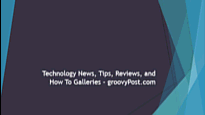 | |
Tässä on vaikutus, jota sinulla on vaikea nähdä GIF: n kautta - Nauhat. Ota sanani - avaa PowerPoint nyt ja tarkista tämä vaikutus itse. Se on nopea, sillä on juuri oikea tasaisuus ja se toimii erinomaisesti nimikkeissä tai pienissä kuvissa ja kuvakkeissa. |
| 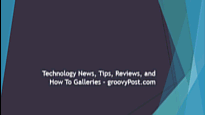 | |
Vaikutus, jota käytän usein yleisenä Pyyhi - se on hyvä melkein mihin tahansa. Se' |
| 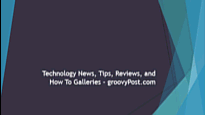 | |
| Siitä huolimatta pyyhkiä on loistava yleisvaikutus, siinä ei ole mitään häivyttää. Aivan kuten siirtyminen, häivyttää on ainutlaatuinen vaikutus, johon todennäköisesti rakastut. Siinä on oikea määrä yksinkertaisuutta ja sileyttä ja se sopii täydellisesti kaikkeen. |
| 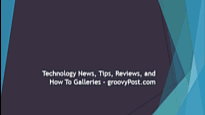 | |
Zoomaus on melko dramaattinen vaikutus. Käytä sitä vain, kun haluat todella tehdä jotain popia ja erottua kaikesta muusta. Suuri ja yksinkertainen vaikutus kokonaisuutena. |
| 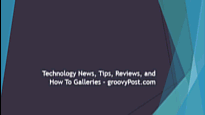 | |
Puristaa on vaikutus, jota käytän ensisijaisesti kuviin. Se on vähän hidasta, mutta voit aina säätää nopeutta mieltymystesi mukaan. Yksinkertainen ja sujuva, aivan kuten kaikki muutkin tähän mennessä mainitsemani vaikutukset. |
| 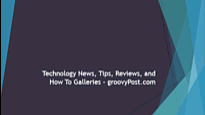 | |
Hieman häiritsevä vaikutus, mutta erittäin hyödyllinen - Spinner. Dynaaminen ja räikeä, se on erittäin hyödyllinen, kun haluat todella lyödä otsikkoa tai kuvaa yleisösi kasvoille. Vältä tämän käyttöä liian usein ja käytä sitä vain esityksen todella erityisessä osassa. |
| 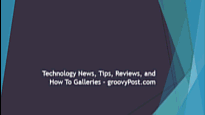 | |
Mukava ja kurvikas vaikutus, kuten olet ehkä arvannut sen nimestä. Käyrä ylöspäin on ehdottoman upea nimikkeille ja luetteloluetteloille. Henkilökohtaisesti luulen, että tämä on vaikutus, jota käytän jokaisessa esityksessäni millä hyvänsä. |
| 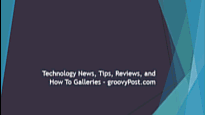 |
Sisäänkäynti - Vältettävät vaikutukset
animaatio | Tiedot | Vaikutusasetukset | GIF |
Muistaa Ei mitään ja Leikata siirtymät? Esiintyä on niiden vaikutusekvivalentti. Vakavasti. Älä vain tee tätä. Älä tee sitä itsellesi ja älä tee sitä yleisölle. |
| 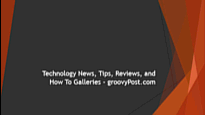 | |
Äärikäs, änkyttävä ja melko vanha. Tämä on yhteenveto Tammi yhdessä lauseessa. |
| 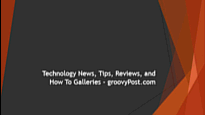 | |
Vaikka rakastan 8-bittisten pelien pikselöityä ja karkeaa ulkoasua, pelkään, että pikseloitujen reunojen ei ole tarkoitus olla osa esitystä. Liukenee on niin vanhanaikaista, se on melkein juustoa. |
| 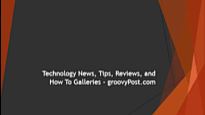 | |
Satunnaiset baarit on sama nimi kuin dian siirtymä. Valitettavasti siinä ei ole edes samaa sileyttä, mikä antaa sinulle vielä yhden syyn välttää sitä kokonaan. |
| 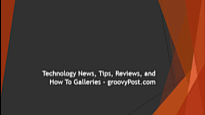 | |
Kääntyvä on hidas ja hankala vaikutus. Jotkut teistä saattavat todella pitää siitä, mutta minulle se on melko turhaa. |
| 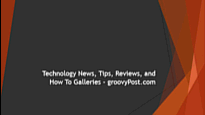 | |
Tässä on vaikutus, joka olisi ollut hieno tasaisuudella ja nopealla palautumisella. Venyttää on vaikutus, jolla olisi ollut paljon potentiaalia, jos sitä uudistettaisiin ja uudistettaisiin. Valitettavasti haluat ehkä jättää sen esityksistäsi nykyisessä tilassaan. |
| 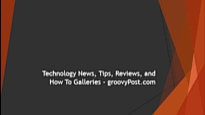 | |
Ah, Bumerangi - ainoa TV-kanava, joka toistaa joitain sarjakuvia, joiden kanssa olen kasvanut. Yhtä mahtava kuin TV-kanava on, samalla nimellä nimetty PowerPoint-siirtymä on kuitenkin helposti katastrofi. |
|  | |
Pomppia. Pelkkä nimi itsessään kuulostaa lapselliselta. Ja mitä puhua itse vaikutuksesta ... Voit olla oma tuomarisi tässä asiassa. |
| 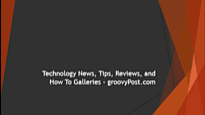 | |
Jopa kiihtyi (kuten GIF: ssä), Pudota näyttää silti naurettavasti paikoiltaan.Vaikutus olisi ollut paljon parempi, jos kirjaimet eivät pomppii kaatumisensa jälkeen. Valitettavasti hyvän ideon muuttaminen huonoksi vaatii vain vähän muutosta. |
| 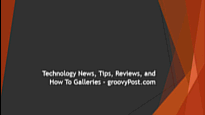 | |
Voltti on erittäin hieno vaikutus, josta jotkut teistä saattavat todella pitää. Minulle se on kuitenkin todella omituista ja vain väärän tyylikäs fancy. |
| 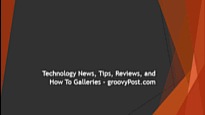 | |
Ruoska on vaikutus, joka riimii Voltti, ja rehellisesti sanottuna molemmilla tehosteilla on identtinen animaatiotyyli. Jälleen saatat todella pitää tästä, mutta mieluummin jätän sen Exit-animaatioksi. |
| 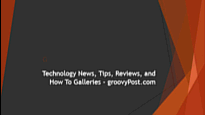 |
Korostus - vaikutukset, jotka on pidettävä mielessä
animaatio | Tiedot | Vaikutusasetukset | GIF |
Erittäin voimakas vaikutus, joka korostaa varmasti hyvin - Täyttöväri. Parasta erillisistä lauseista tai sanoista kappaleesta, tämä vaikutus voi tuoda paljon painoa aina kun tarvitset sitä. |
|  | |
Fontin väri, erityisesti tekstille varattu vaikutus (duh), on hieman kevyempi versio Täyttöväri. Täydellinen, jos löydät värin, joka eroaa taustasta. Hyvä vaikutus, jota käytän hyvin usein. |
|  | |
Tummentaa. Yksinkertainen, nopea ja itsestään selvä. Toimii hyvin, kun todella haluat kiinnittää huomion pois jostakin sen sijaan, että painottaisit sitä (lähinnä jos sinulla on tumma tausta). |
|  | |
desaturate on loistava ratkaisu kuville sekä tekstille. Jälleen se voi esitellä ajatusta jättää jotain taakse tekemällä siitä mustavalkoinen ja herättää huomion mihin tahansa, jonka jätit värilliseksi. |
|  | |
Vaalentaa - ilmeisesti täsmälleen päinvastainen Tummentaa. "Painopisteen vahvuus" -asteella tämä tapahtuu heti sen jälkeen Fontin väri - se on vielä kevyempi ja lempeämpi vaikutus ja se on hyvä, kun et halua kovaa huomiota herättävää painotusta. |
|  | |
Pulssi on fiksu vaikutus, joka on jopa lempeämpi kuin Keventää. Sopii osoittamaan tiettyjä merkintöjä pidemmillä luetteloluetteloilla tai nopeaksi viimeiseksi kosketukseksi heti kaikkien sisäänkäyntiefektien jälkeen. |
|  | |
Horjua on erittäin lempeä ja nopea vaikutus. On tuskin havaittavissa, jos yleisösi keskittyy sinuun esityksen sijaan, joten ole varovainen ja yritä olla asettamatta tätä vaikutusta väärään paikkaan. |
|  | |
| Aalto on vaikutus, jonka käyttö saattaa olla hieman riskialtista.Henkilökohtaisesti pidän tästä vaikutuksesta ja käytän sitä vain kerran tai kahdesti esityksessäni. Jotkut teistä saattavat kuitenkin pitää sitä juustollisena, minkä vuoksi annan teidän päättää itse. |
|  |
Korostus - Vältettävät vaikutukset
animaatio | Tiedot | Vaikutusasetukset | GIF |
On melko pettymys, että niin typerällä vaikutuksella on niin monia mukautusvaihtoehtoja. Pyöritä on todella pitkä ja tylsä vaikutus. Vaikka painotetaan ehdottomasti valittua sisältöä, se tekee sen melko huonolla tavalla. |
|  | |
Saitko sen? En minäkään. Lihavoitu salama on vaikutus, joka on liian nopea kiinnittämään kenenkään huomion, mikä saa minut miettimään, miksi se sisällytettiin ensiksi. |
|  | |
Korostaa olisi ollut loistava vaikutus, jos siihen liittyisi hehku tai vastaava. Se ei yksinään korosta niin paljon kuin haluaisit, mikä tekee siitä käyttökelvottoman. |
|  | |
Painopiste on hyvä asia, mutta Kasvaa väreillä vain liioittelee sitä paljon. Vaikka jostain syystä haluaisitkin ylimitoittaa tekstisi, olet erittäin pettynyt vaikutuksen tasaisuuden puutteeseen. Toinen puree pölyä. |
|  | |
Räpäytys - painopisteversio Ei mitään ja Leikata siirtymät. Mainitsen heitä toisen kerran, joten olen melko varma, että olet jo vakuuttunut siitä, että he eivät ole hyvä valinta. |
|  |
Poistu - vaikutukset, jotka on pidettävä mielessä
animaatio | Tiedot | Vaikutusasetukset | GIF |
Kurkista ulos on nopea ja yksinkertainen ja on päinvastainen Kurkista sisään sisäänkäynnin animaatio. Se on lisävaikutusvaihtoehtoja, jotka myös lisäävät kohtuullisen määrän joustavuutta, joten se on hyvä pitää mielessä. |
|  | |
| Jakaa jakaa saman nimen sisäänkäynnin animaation kanssa, jonka näet melko usein siirtyessäsi tätä taulukkoa alaspäin. Pohjimmiltaan se on yhtä hyvä kuin sisäänkäynnin animaatio, ellei edes hiukan parempi. |
|  | |
Nauhat on päinvastainen sisäänkäynnin animaatio, joka jotenkinei näytä yhtä hyvältä poistumistilassa. Se ei kuitenkaan tee siitä huonoa vaikutusta, ja se on silti täysin käyttökelpoinen. Siksi se ei vetäydy "pidettävä mielessä" -luettelostamme. |
|  | |
Arvasit sen - luettelo on jatkuvasti täysin identtinen sisäänkäynnin kanssa. pyyhkiä ei ole poikkeus vaikutuksista, jotka näyttävät hyviltä myös taaksepäin toistettaessa, joten voit soittaa tällä vaikutelmalla ilman epäilyksiä. |
|  | |
Vanha hyvä klassikko häivyttää. Kaiken kaikkiaan se on täydellinen siirtymä-, sisäänkäynti- ja poistumistehoste. Itse asiassa se on niin täydellinen, etten tiedä miltä PowerPoint-esitykseni näyttäisivät ilman sitä. Enkä edes halua tietää. |
|  | |
Zoomaus on vähän hankala hallita.Et halua, että kaikki sisältösi katoaa joutumalla dian taustasi pimeyteen ... tai ehkä sinäkin. Kokeile itse, mutta älä käytä liikaa tätä vaikutusta. Samanlainen kuin Nauhat, se ei vain näytä niin hyvältä taaksepäin. |
|  | |
Upota on tasainen ja nopea.Hyvä valinta melkein kaikkeen. Minulla on tapana käyttää tätä vaikutusta enimmäkseen kuviin, ja mietin usein, miksi tätä vaikutusta ei ole mahdollista toistaa ylös, vasemmalle ja oikealle, alaspäin. No, ehkä saamme sen seuraavassa PowerPoint-versiossa ... |
|  | |
Jos voit kirjoittaa sanan ”kilpa-auto” taaksepäin ja saada jotain, joka kuulostaa yhtä hyvältä kuin alkuperäinen sana, niin voi tehdä myös PowerPoint kääntämällä Spinner ja tehdä siitä yhtä hyvä kuin alkuperäinen sisäänkäynnin vaikutus. Loistava valinta dramaattisemmalle ja katseenvangitsijalle. |
|  | |
Käyrä alaspäin näyttää todennäköisesti paremmalta poistumismuodossaan kuin sisäänkäynnissä. Se on ammattimaisen näköinen, sujuvasti haalistuva ja kaiken kaikkiaan todella hyödyllinen. |
|  | |
Kuten tiedät jo, en ole suuri fani Ruoska sisäänkäynnin vaikutuksena, mutta käyttämällä sitä poistumisenayksi tekee hyvin dramaattisen eron. Ehkä se on vain minä. Ehkä molemmat vaikutukset ovat huonoja. Ehkä molemmat ovat hyviä. Sinä olet tuomari - kummallakin tavalla, se on mielenkiintoinen vaikutus, jota sinun ei pidä unohtaa kokeilla. |
|  |
Exit - Vältettävät vaikutukset
animaatio | Tiedot | Vaikutusasetukset | GIF |
Tammi on palannut. Valitettavasti se on edelleen yhtä kömpelö ja huono kuin sisäänkäynnin vaikutus, joten haluat ehkä jättää sen kokonaan huomiotta. Anteeksi siitä, Checkerboard - elämä on kovaa. |
|  | |
Pikselöidyt ja karkeat vaikutukset eivät ole koskaan olleet minun asiani. Jos pidät niistä, voit kuitenkin käyttää vapaasti Liukenee pois kaikki mitä haluat. Yritä vain väistää saapuvia tomaatteja, kun on aika esitellä tämä yleisölle. |
|  | |
Esitykset tehdään tiettyä tarkoitusta varten, eikä niiden pitäisi oikeastaan sisältää satunnaisuutta. Kyllä, se sisältää Satunnaiset baarit kaikissa siirtymä- ja vaikutusmuodoissaan. |
|  | |
Kääntyvä - jälleen samanlainen vaikutus kuin sen sisäänkäynnin veljellä. Valitettavasti sillä on myös samanlainen käytettävyysaste - melkein mikään. |
|  | |
Joustava - ei kaikkien aikojen pahimpien vaikutusten joukossa, mutta ehdottomasti vaikutus, jota en käyttäisi liian usein. |
|  | |
Hidas, outo ja sopimaton. Kolme nopeaa sanaa, joita käytän kuvaamaan Pohja kääntyvä aina kun joku kysyy minulta. Kukaan ei oikeastaan kysy minulta asiasta - kaikki tietävät, että se ei ole hyvä vaikutus. |
|  | |
Sanon sen uudestaan. Niin paljon kuin pidän samannimisestä TV-kanavasta, vaikutus ei kuulu suosikkeihini. Bumerangi on oudosti animoitu ja melko sopimaton mihinkään. |
|  |
johtopäätös
Haluatpa mieluummin raskaan vaikutus-lyijyn esityksen tai sellaisen, jossa on vain muutama yksinkertainen siirtymä täällä ja siellä, toivon, että tämä opas on hyödyllinen!









Jätä kommentti